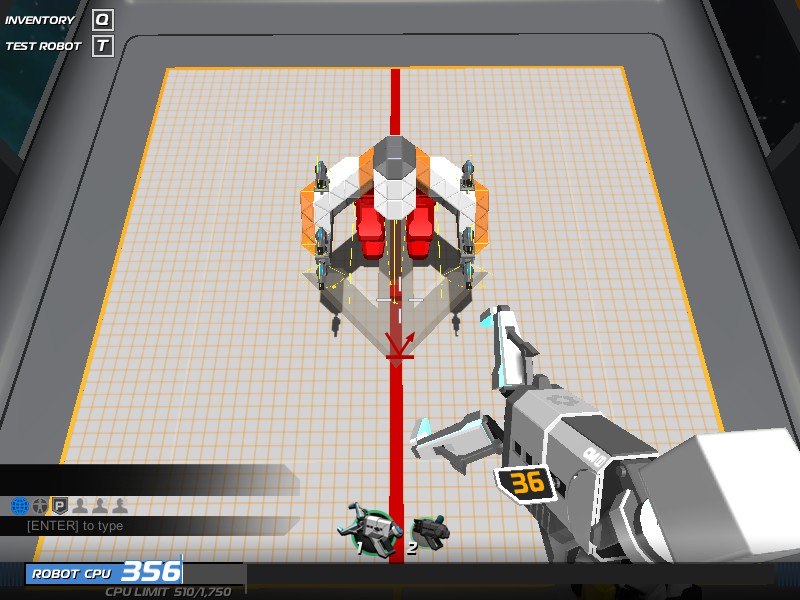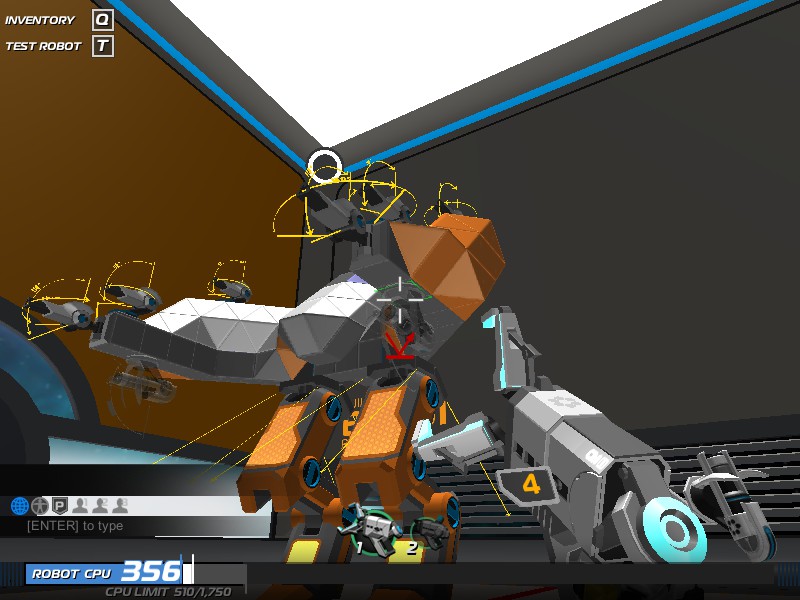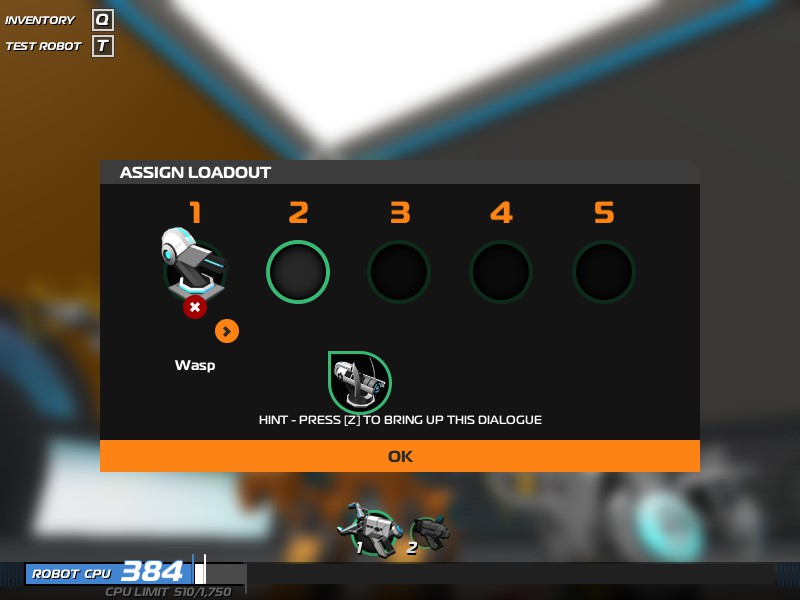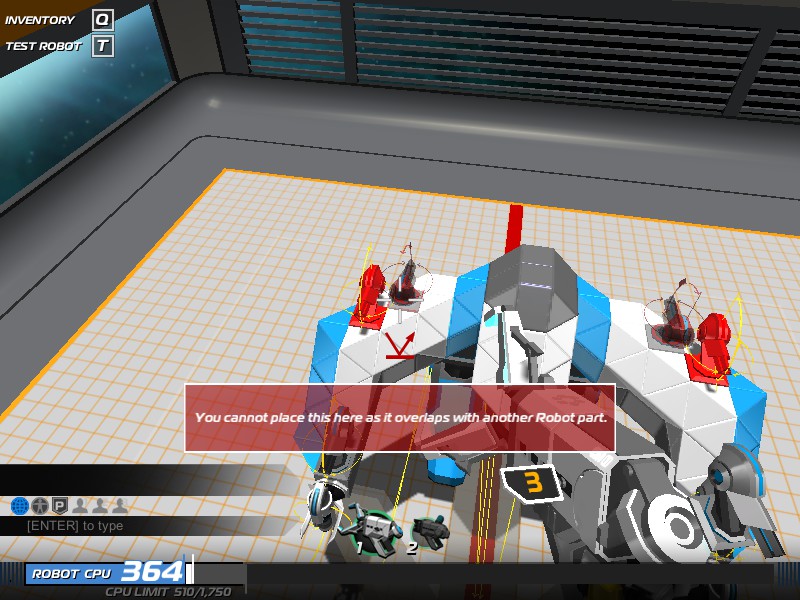目次
更新時バージョン:1.18.1-2845
ゲームを始めたら
ここでは
チュートリアルより詳細な説明をしていきたいと思います。さらに細かな情報は折りたたんであるので読みたい方は開いてください。
ホーム

ここは各機体を保存しておくガレージです。
- 編集 … 機体を編集します
- テスト … 編集した機体をテストします
- コピー … 機体をコピーします。機体をそのままに武器を替えたり、機体のバックアップとしてコピーを残しつつ変更を加えたりするのに便利です。
- カスタマイズ … バトル中の機体の横移動をカメラ方向(カメラコントロールステリング)にするかキーボード操作(キーボードコントロールステアリング)にするか選べたりします。コスメではガレージ変更、スポーンした時や壊れた時のエフェクトを変更できます。
- アップロード … 機体をショップにアップロードします。
- 分解する … いらなくなった機体を分解します。
|
+
|
カスタマイズの〇〇ステアリングについて |
ホイール・タンク・航空機(羽根)などはキーボードコントロール、メカレッグ・インセクトレッグ・ホバーなどはカメラステアリングの方が操作しやすい場合が多いです。無論人や機体によって例外もあります。いろいろ設定を変えてみて自分にあった操作方法を選びましょう。
なお、初期ではカメラステアリングがデフォルトになっています。(レジストリで変更可)キーボードステアリングの機体をコピーした場合もカメラステアリングになるので、バトルに行く際は重々注意しましょう。
|

- クイックプレイ(マルチプレイ) … ロボクラフトは基本ここで戦うことになります。種類はバトルアリーナ(BA)とチームデスマッチ(TDM)とエリミネーション(ELIM)の3つです。30分毎にマップと共にランダムに変更されます。
- シングルプレイ … 一人で遊ぶ用です。Player vs AI(自分以外AI版TDM)、チュートリアル、キャンペーンがあります。
- カスタムプレイ … 誰かを誘って自由に遊ぶモードです。2000CPUを超えた機体でも遊べます。
現在、自分が所持しているアイテム一覧です。

リーダーボード 世界と地域別ランキング。ちなみにいくら上位になっても何もありません。
有料オプションである「ROBOPASS」を購入すると利用出来ます。
→現在は販売されていません。
アイテムショップ
ゲーム内通貨で購入できる各オプション兵装など

他の人が造った機体を買ったり、自分の機体を出品したりできます。
右上のフィルターから検索にいろいろなフィルターを掛けることが出来ます。
自分の機体だけを表示することも可能なので、こまめにチェックしましょう。
ショップ
有料オプションこと課金です。シーズンパスなどはココで購入できます。
ロボットをビルドする
ビルドに慣れてないうちは工房で他人の機体を買うといいでしょう。

ビルドをする場合は、画面右下の大きい青ボタンから、プリセットブロックとカラーリングが施されて作成出来る方法、
1から作る方法、ゲーム内コミュニティーからDLした機体をインストールする方法があります。
ロボット編集の前に・・・
| 前 |
W |
| 後 |
S |
| 右 |
D |
| 左 |
A |
| 上昇 |
Space |
| 下降 |
左Ctrl |
| パーツ撤去 |
右クリック |
| パーツ設置 |
左クリック |
| パーツ回転 |
マウスホイール前後 |
| パーツ選択 |
マウスホイールクリック,X |
| インベントリ |
Tab |
| ガレージメニュー |
R |
| ミラービルドモード |
M |
| ミラービルドライン左右移動 |
[または] |
| ロボット前後左右 |
矢印キー |
| ロボット昇降 |
,または. |
| 武器スロット変更 |
l |
ミラービルドモードにすると下に赤い線が入ります。その線を超えてブロックを多くと反対側にも同じように設置されます。簡単に言えば、赤い線から片側だけをビルドすれば左右対象な機体が出来上がります。
パーツの設置、撤去
「Tab」キーを押してインベントリを出します。すると設置できるブロック等が表示されるので好きなものをえらんでビルドしましょう。
インベントリはこのような画面です。
説明のためにプラズマを選択しました。
底面に照準を合わせ、左クリックでパーツを設置しようとすると…?
次のようなスロット割当画面が出現します。しました。現在は2種類以上武器を積むと表示されます。
ロボクラの戦闘での武器切り替えはキーボードの「1,2,3,4,5(現在スロットは3種類です)」で行います。
覚えやすい順番で入れておくといいでしょう。
割当後も移動できます。キーボードの「L」を押すといつでもこの画面を出すことが出来ます。
ちなみに置きたいパーツがすでに機体にある場合は、そのパーツに標準を合わせて「マウスホイールクリック,X」を押すとコピーできます。
ロボット編集のトラブルシューティング
機体を編集中、赤いエラーが出ることがあります。
以下に典型的なエラーの解説を載せておきますので参考にしてください。
「ロボットCPUが足りない!」
CPUというステータスがあり、パーツそれぞれにCPU数が振られています。初期状態だとガレージスペースが750CPUなのでそれを超えるとこのエラーが出ます。より大きな機体を作りたい場合はRobitsを用いガレージスペースのアップグレードをして、ガレージのCPU上限を上げましょう。
また、バトル出場の上限が2000CPUなので、それを超えても警告が出ます。ただし、「カスタムプレイ」では2000CPUを超えた機体でも使用することが可能です。ちなみに2000CPUを超えてもパーツは設置できますが、上限は10000CPUで、それ以上は設置できません。
「他のロボットパーツとオーバーラップしているため、ここには配置できません。」
パーツには専有範囲という大きさがあり、その範囲内にブロックを置こうとすると警告が出ます。ミラーモードで警告が出た場合、単純にパーツを置こうとしてる側がオーバーラップしている場合と、反対側に設置されるパーツがオーバーラップしてる場合があるので注意しましょう。
ビルドに関するFAQ
|
+
|
どんなパーツが有るのですか? |
が大きな区分としてあります。
|
|
+
|
どんなロボットを作ればいいのですか? |
ご自由にどうぞ。強さを求めるのもよし、ネタに走るのもよし。楽しみ方は人それぞれです。
他の人の作ったロボットを見たい場合は、上部タブ右側にある ロボファクトリーからいろいろ見てみましょう。
はじめの頃はなかなか思うようにパーツを入手できないと思いますが、限られたパーツでやりくりするのもまた楽しみの一つです。
ある程度、作成の指針が必要な方は以下のページを参考にしてください
|
ロボットを塗装する
ロボット編集画面では数字キーの1と2でロボット編集画面と塗装画面を切り替えることができます。
2キーを押すと
ペイントのパレットがついたアプリケーターが出現します。
操作方法はマウスホイール前後で色切り替え、左クリックで照準先のパーツを塗装、右クリック長押しでロボット一括塗装です。
選択できない色があるのですが?
非
プレミアムアカウントの場合、選択できる色は白,灰,黒,赤,オレンジ,黄,黄緑,水色,青,紫です。
プレミアムアカウント有効期限内であれば限定色がたくさん開放され、塗装を楽しむことができます。
塗装箇所にもミラービルドモードの設定は反映されます。
知っておきたい基礎知識
|
+
|
ダメージとHealthの関係 |
パーツにはそれぞれ個別にHealthが存在しており、相手の武器の弾丸を受けてダメージを受けると、そのHealthが減っていきます。
Healthが0になったパーツは破損し、残差のダメージは接続していた他のパーツにランダムに流れます。
CPUが余っている場合、Healthを増やすためにシールドやブロックを設置するといいかもしれません。
|
|
+
|
体力バーの解説 |
戦闘画面左下には、ロボットの体力を表すゲージが表示されています。
Robocraftにおいてロボットが撃破される条件は「ロボットに用いられているすべてのパーツの総CPUが20%を下回る」です。
ゲージは1%を下回ると破壊されるため、80%のCPUを100%に換算していることになります。
ダメージを受けるのはHealthのはずなのにCPUが減る? わかりにくいので具体例を上げて解説すると
例えば100CPU、10000Healthのパーツに3000ダメージが入ると、そのパーツのHealthは7000になります。そしてCPUは「Healthの減少した割合分減り」ます。つまり、10000Healthから7000に減ったので、CPUは10分の7の70CPUになります。
補足すると、20CPU、5000Healthのパーツに2500ダメージが入った時、10CPU減りますが、20CPU、10000Healthのパーツに同様の2500ダメージが入っても、5CPUしか減りません。
機体に耐久をもたせたい場合、CPUあたりのHealthを意識しましょう。
|
ここまでで主要なメニューの解説は終了しました。
重要な部分だけ説明しましたので、細々しい説明はそれぞれの下層ページで確認してください(現在編集中)
ロボットの作成方法を学んだら次はいよいよ戦闘の練習です!
昔のこと
昔の事について記述しています!
今のことではありません!
エラー
「
もうこのパーツがありません。Forgeで作成してください」
クレートからパーツを取得するのが基本ですが、これはランダムです。Forgeとは、一定のコストを支払って好きなパーツを作成する
システムでした
エラー文章の意味はそのままで、今置こうとしているパーツの在庫が無いことを意味します。
リサイクラー、フォージ
パーツをリサイクラーでRobitsに変換できました。
Robitsを
フォージでパーツにできました。
パーツサムネイルの背景色の意味
レア度。灰色→緑→青→紫→オレンジの順番に希少度が高かった。
Comments
コメント欄を利用する場合、必ず
コミュニティのページを参照してください。
|
+
|
コミュニティを読んで理解した方のみ展開してください |
|
最終更新:2021年01月11日 04:15